Os sistemas operacionais e programas atuais oferecem uma série de ferramentas de acessibilidade, que podem incluir recursos como a adaptação da tela para facilitar a leitura de portadores de deficiências visuais leves e a leitura de documentos em voz alta.
O Microsoft Word, por sinal, conta com o recurso Ler em voz alta, muito útil para quem tem dificuldades em ler algum texto recebido ou até mesmo para aqueles que querem ouvir a leitura, a fim de testar a fluência do que foi escrito.
A função Ler em Voz Alta está disponível nas versões 2019 e 2021 do Office ou pelo Microsoft 365.
Como fazer o Word ler um documento automaticamente
A maneira mais simples de fazer o Word ler um documento é usando o recurso Ler em Voz Alta. Para ativá-lo, basta procurar pela aba Revisão, no menu superior do Word, e selecionar Ler em Voz Alta.
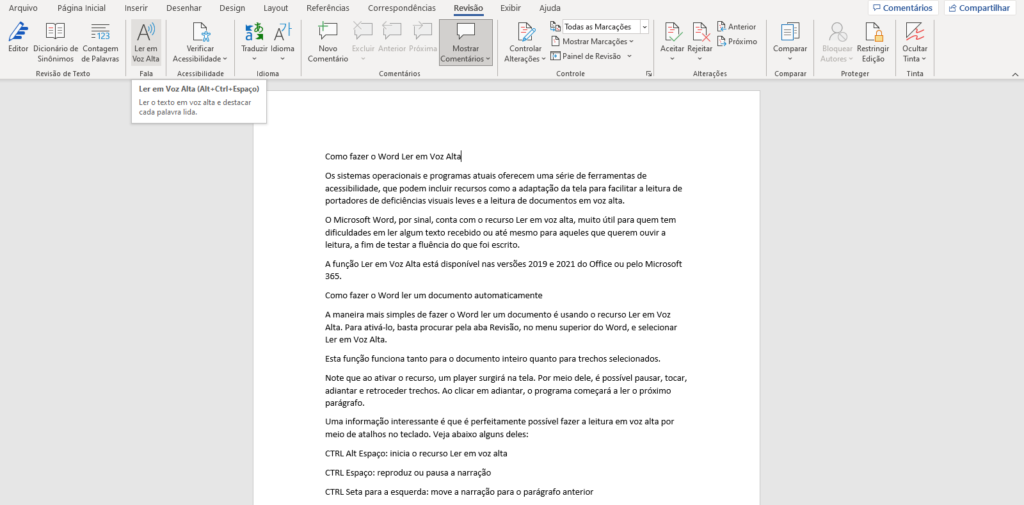
Esta função funciona tanto para o documento inteiro quanto para trechos selecionados.
Note que ao ativar o recurso, um player surgirá na tela. Por meio dele, é possível pausar, tocar, adiantar e retroceder trechos. Ao clicar em adiantar, o programa começará a ler o próximo parágrafo.
Atalhos para o Word Ler em Voz Alta
Uma informação interessante é que é perfeitamente possível fazer a leitura em voz alta por meio de atalhos no teclado. Veja abaixo alguns deles:
- CTRL Alt espaço: inicia o recurso Ler em voz alta.
- CTRL espaço: reproduz ou pausa a narração.
- CTRL seta para a esquerda: move a narração para o parágrafo anterior.
- CTRL seta para a direita: pula para o próximo parágrafo.
- Alt seta para a esquerda: diminui o ritmo da narração.
- Alt seta para a direita: acelera a narração.